群发短信是一种快速、经济、可靠的方式,可以同时向几个人发送同一信息。例如,如果你举办聚会,想通知所有被邀请者,给他们发送一条群发短信可以节省时间,甚至是电话费。
以下是如何在 Google Messages 应用程序以及三星手机上创建和发送群组文本的方法。
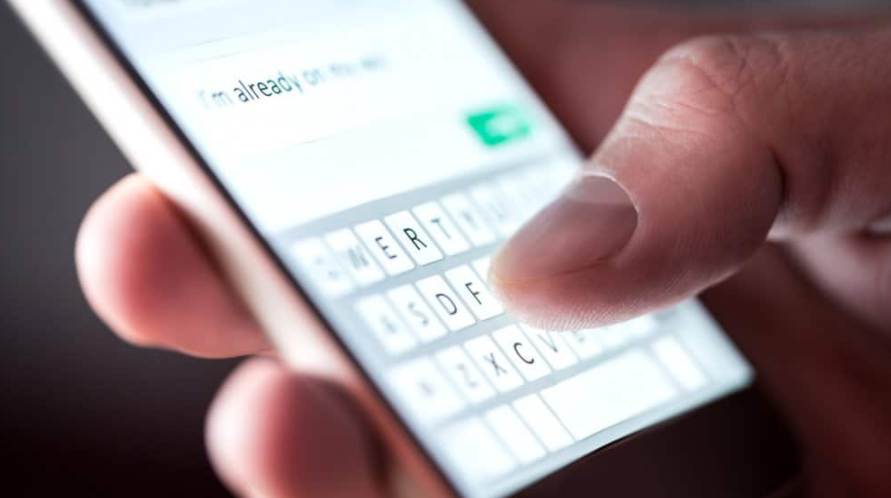
如何使用 Google Messages 应用在 Android 上发送群组消息
Google Messages 是一款超快速且高度可定制的短信应用,是许多 Android 手机的默认应用。 以下是使用该应用程序发送群组短信的方法:
1. 如果你还没有安装Google Messages,请下载它。它是免费的。
2. 打开应用程序,点击 "开始聊天",打开 "新对话 "界面。
3. 点击创建群组,打开 "新群组对话 "界面。
4. 输入你想加入群组的人的名字,当他们弹出时选择他们。你也可能看到你经常联系的人在顶部突出显示。如果一个联系人有多个保存的号码,选择你想加入群组的号码。
5. 点下一步,在添加组名菜单中输入组名,然后再点下一步。如果你想不给小组命名,请点跳过。
6. 在文本框中输入你的信息。如果你收到提示要确认你的电话号码,请添加它并点击确定。你的信息将被发送至该群组。
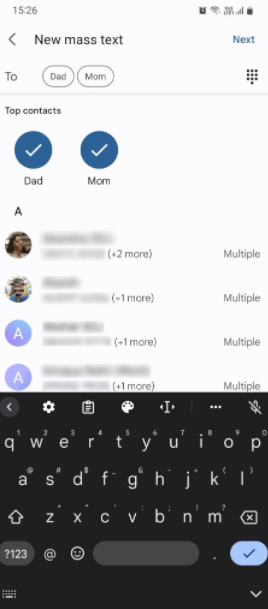
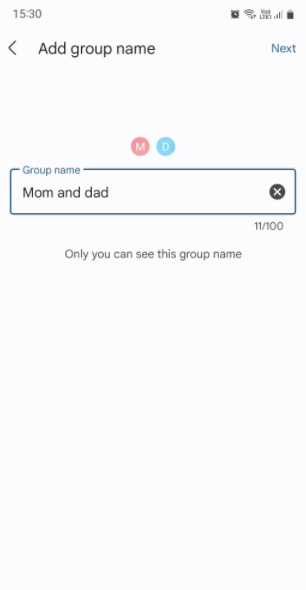
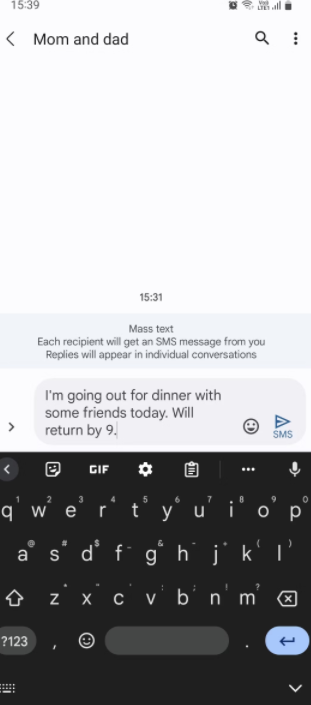
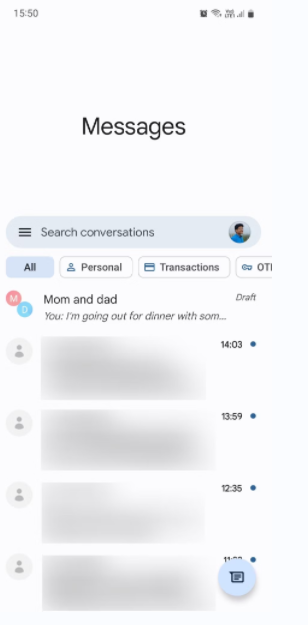
有时,除非你在信息应用中启用群发彩信选项,否则发送群发短信不会成功。要做到这一点,请打开 "信息 "应用,点击三点式菜单,并选择 "设置"。然后,进入 "高级",在群发短信下启用彩信。
你可能需要打开自动检索(或某些设备上的自动下载彩信)选项,以停止在每次群组成员回复时收到通知。你还可以查看最好的免费安卓短信应用程序,以获得功能更丰富的信息传递体验。
如何在三星手机上创建群组并发送群组消息
如果你有三星手机并通过 Google 信息使用三星信息,你可以在“通讯录”应用程序中创建群组,并在以后群发短信。
如何在三星通讯录应用程序中创建一个群组
为了向一个团体发送短信,我们首先要创建一个要联系的团体。遵循这些步骤:
1. 打开三星通讯录应用程序,点击汉堡包菜单,并选择组。
2. 点击创建群组,输入群组名称,并点击添加成员。
3. 从列表中找到并选择你想要的联系人。如果您不小心添加了错误的联系人,请点击名字旁边的红色减号图标,将该联系人从组中删除。点 "完成"。
4. 你还可以通过点击群组铃声为每个群组设置一个自定义铃声。
5. 一旦完成,点击保存。
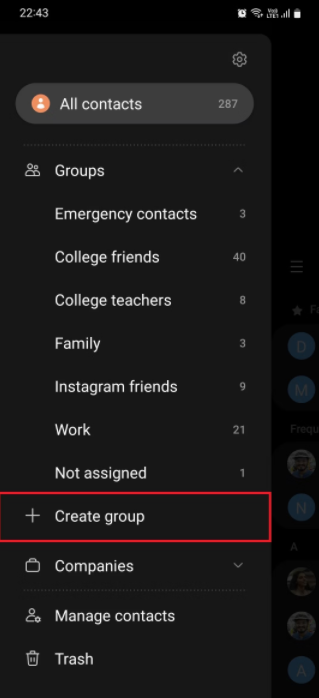
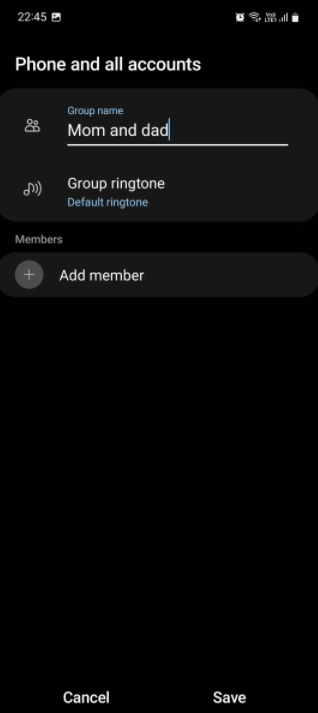
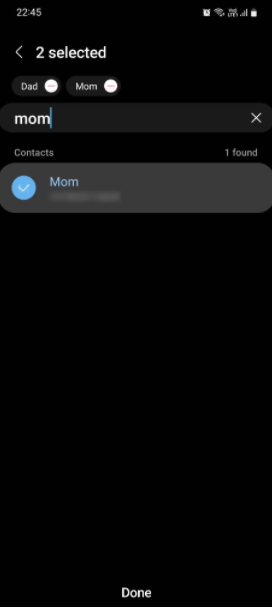
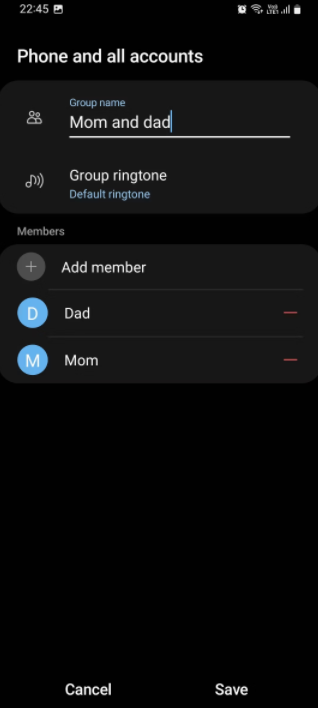
如何在三星手机上发送群发短信
按照以下步骤,直接从Samsung Messages应用程序向一个群组发送短信:
1. 打开 "Samsung Messages "应用程序,点击 "撰写新信息 "图标。
2. 在收件人框中,点击添加(+)图标,然后点击组。
3. 选择你想要的群组,点击全部,并点击完成。你可以在以后使用添加(+)图标从该组中添加或删除成员。
4. 输入你的短信并发送。

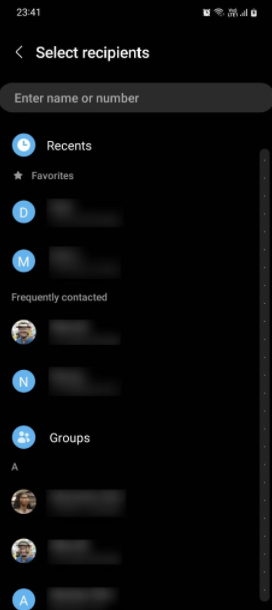
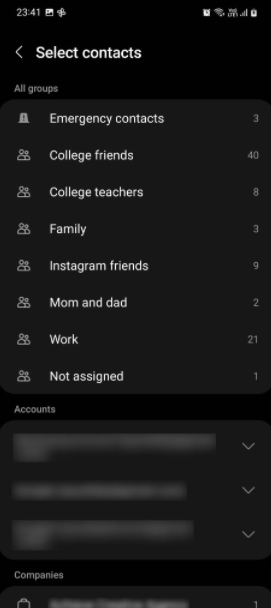
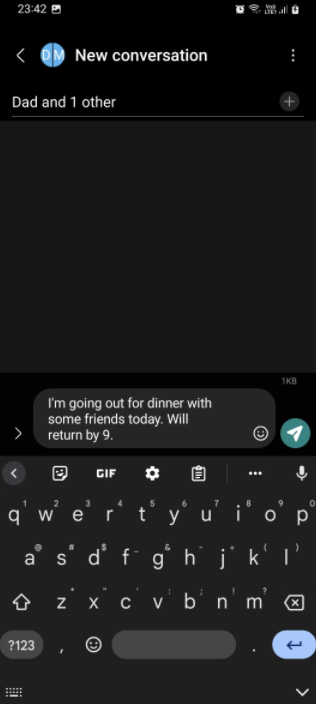
你也可以从三星通讯录应用中发送群发短信。遵循这些步骤:
1. 打开三星通讯录应用程序,点击汉堡包菜单,并点击组。
2. 选择你想要的群组,点击三点式菜单,并选择发送消息。
3. 输入你的短信并发送。
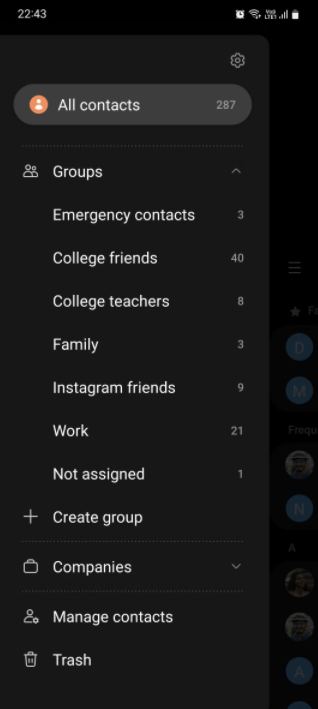
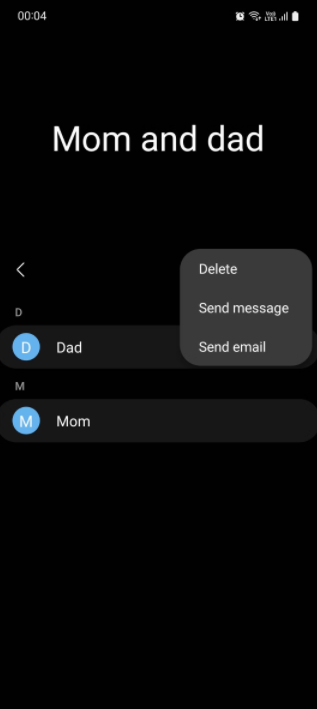
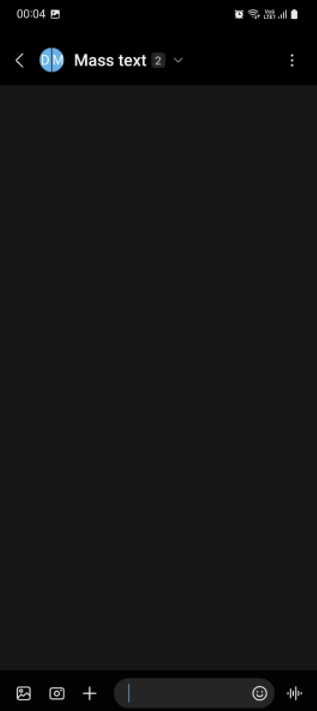
请注意,群发短信使用 SMS 协议,因此群创建者是唯一会收到收件人回复的人。 如果你希望将群组对话的回复发送给所有收件人,那么你应该考虑启用彩信。
此外,请注意,无论你使用的是 Google Messages 还是 Samsung Messages,你一次最多只能将文本分组为 20 个收件人。
群发短信在今天还有意义吗?
答案是肯定的! 说到群发短信,外面的许多应用程序可以完成这项工作,但它们可能需要互联网连接才能工作。这与谷歌信息和其他短信应用程序不同,它们不需要数据连接来发送群发短信。
版权声明:文章仅代表作者观点,版权归原作者所有,欢迎分享本文,转载请保留出处!


